
Obsah:
- Autor John Day [email protected].
- Public 2024-01-30 08:21.
- Naposledy změněno 2025-01-23 14:38.
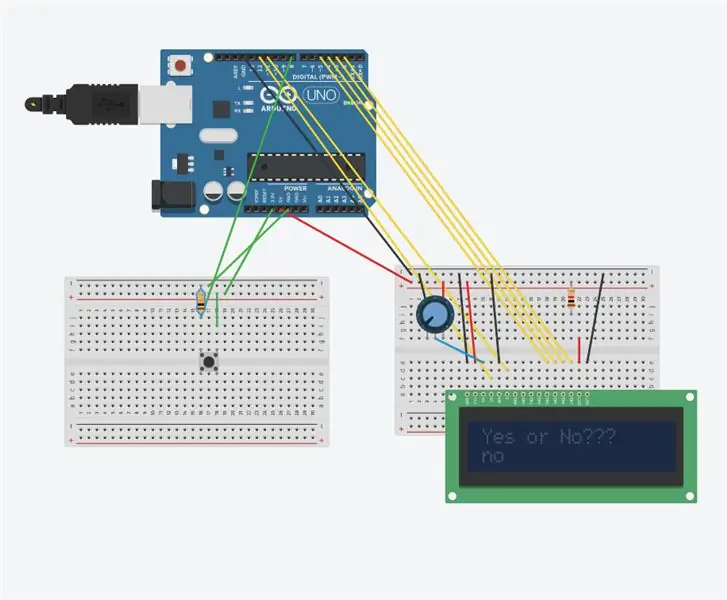
Tento projekt je kombinací „Hello World!“projekt na webu Arduino (https://www.arduino.cc/en/Tutorial/HelloWorld) a projekt „Ovládání klávesnice a myši“na webu Arduino (https://www.arduino.cc/en/Tutorial/ KeyboardAndMouseControl). Vytváří LCD obrazovku, která zobrazuje slovo „Ne“, dokud není stisknuto tlačítko, což následně způsobí, že se na LCD obrazovce zobrazí slovo „Ano“.
Krok 1: Shromážděte materiály
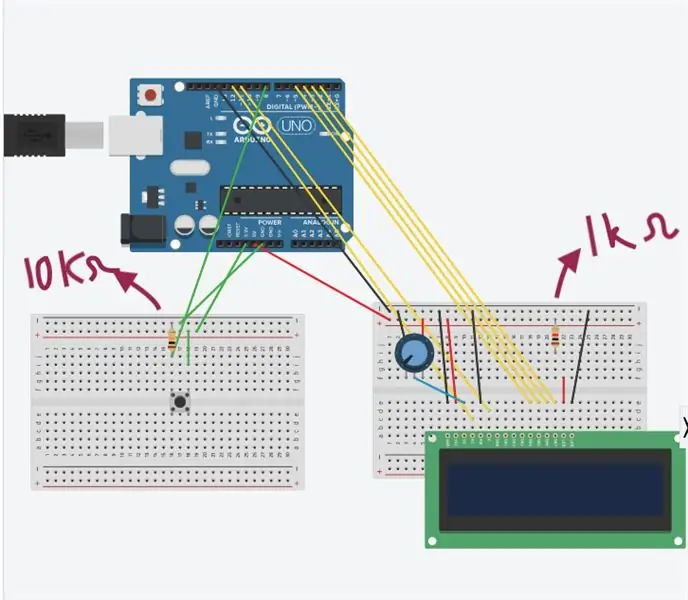
Potřebné materiály:
- 1 deska Arduino nebo Genuino
- 2 prkénka
- 1 10k Ohm odpor
- 1 1k Ohm odpor
- 1 potenciometr
- 1 LCD displej
- 20 propojovacích vodičů
- 1 kabel USB
Krok 2: Vytvořte stavbu
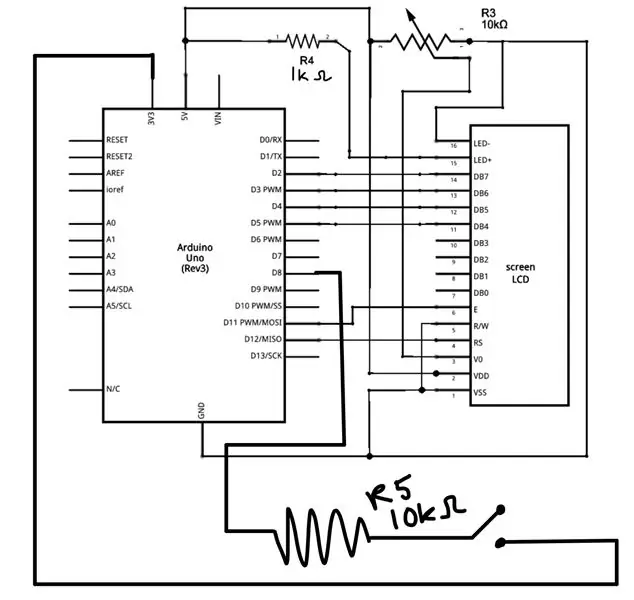
Postavte konstrukci podle schématu z kroku 1 a schématu výše. Všimněte si, kde je každý odpor umístěn, protože mají různé odpory.
Krok 3: Napište kód
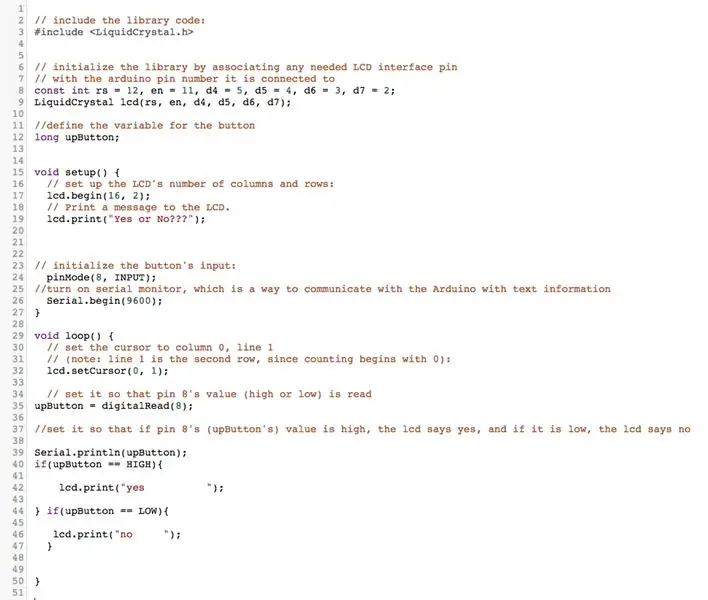
Zapište kód do softwaru Arduino. Komentáře v hnědé barvě vysvětlují, co každý řádek kódu dělá.
Krok 4: Otestujte to
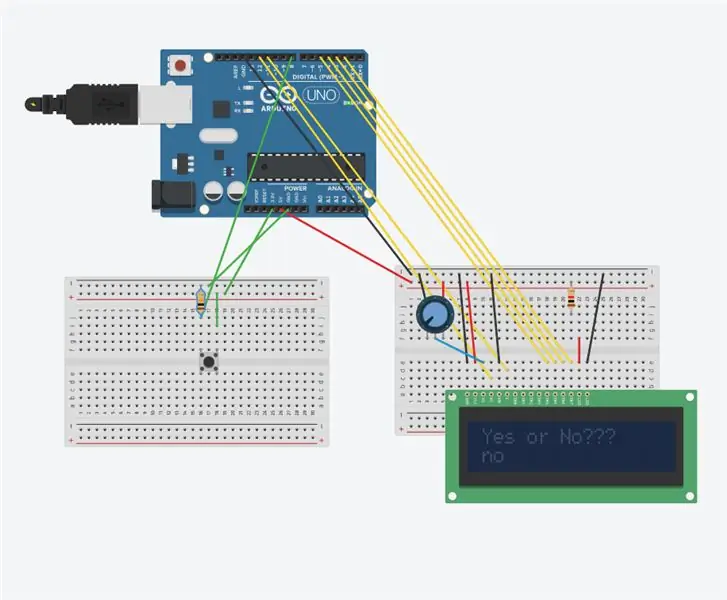
Připojte Arduino k počítači pomocí kódu na něm pomocí kabelu USB. Ověřte a nahrajte kód. Při stisknutí tlačítka by na displeji LCD mělo být zobrazeno slovo „Ano“a při nestisku „Ne“.
Doporučuje:
Blokování odpružení servomotoru jedním tlačítkem: 3 kroky

Blokování servo odpružení jedním tlačítkem: Horská kola s plným odpružením zajišťují hladkou jízdu, ale často vyžadují zablokování odpružení při šlapání do kopce. V opačném případě se odpružení stlačí, když stojíte na pedálech, a tím ztrácíte úsilí. Výrobci kol to vědí a poskytují
Tlačítko odpočítávání Arduino s tlačítkem Rest: 4 kroky

Tlačítko odpočítávání Arduino W/ Rest: Tento návod vás naučí, jak vytvořit odpočítávací časovač pomocí 4místného 7segmentového displeje, který lze resetovat tlačítkem. Dostal jsem nápad to udělat, protože při vytváření 1místného 7segmentového displeje ve třídě jsem chtěl vytvořit něco
Dálkově ovládané auto - ovládané pomocí bezdrátového ovladače Xbox 360: 5 kroků

Dálkově ovládané auto - ovládané pomocí bezdrátového ovladače Xbox 360: Toto jsou pokyny k sestavení vlastního dálkově ovládaného auta, ovládaného pomocí bezdrátového ovladače Xbox 360
Bufet s jedním tlačítkem: 4 kroky

Bufet s jedním tlačítkem: POZNÁMKA: Pro jídelní systém Kang Chiao zbytečné, pokud nejste v naší škole. Zařízení mají dvě použití. Lze jej použít k přeskočení nudného procesu výběru jídel pouhým výběrem bufetu pro vás, což je opravdu užitečné pro lidi, kteří chtějí jíst pouze
Mikrokontrolér AVR. Přepínejte LED diody pomocí tlačítka. Odskakování tlačítkem: 4 kroky

Mikrokontrolér AVR. Přepínejte LED diody pomocí tlačítka. Odskakování tlačítkem: V této části se naučíme, jak vytvořit kód C programu pro ATMega328PU pro přepínání stavu tří LED podle vstupu z tlačítkového spínače. Také jsme prozkoumali řešení problému „Switch Bounce“. Jako obvykle jsme
